pr剪辑视频
pr作为专业的视频剪辑软件,在影视圈内,电影制作人都会选择它进行影视片断的剪辑,专业的人员可以通pr软件表现自己的创作能力,对于电影制作新人和视频爱好者,接下来的课程对大家会很有帮助。我们就以真实的影片为例学学如何用pr剪辑视频。
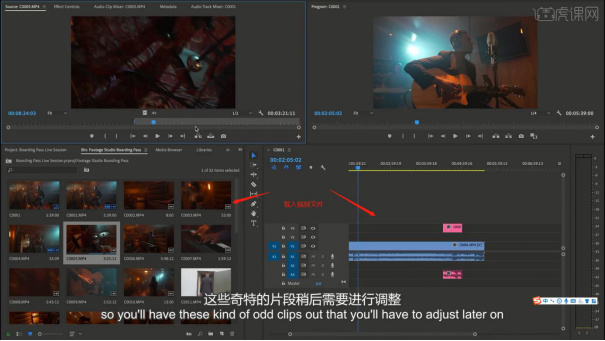
如何用pr剪辑视频
pr作为专业的视频剪辑软件,在影视圈内,电影制作人都会选择它进行影视片断的剪辑,专业的人员可以通pr软件表现自己的创作能力,对于电影制作新人和视频爱好者,接下来的课程对大家会很有帮助。我们就以真实的影片为例学学如何用pr剪辑视频。
1、本节课老师会一边展示剪辑流程一边讲解知识点,感兴趣的同学可以课后自行利用手边的素材练习下。打开【PR】软件,将视频文件载入进来,在拖动的时候,可能是一些零碎的片段,可以通过裁剪,保留视频中有趣的部分。
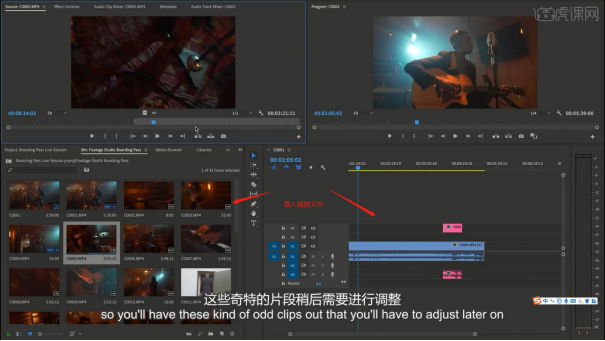
2、载入完成后,在调整的时候,要注意一点【视频和音频】文件需要做到【同步】,这个时候可以连选视频和音频轴上的文件同时进行移动。
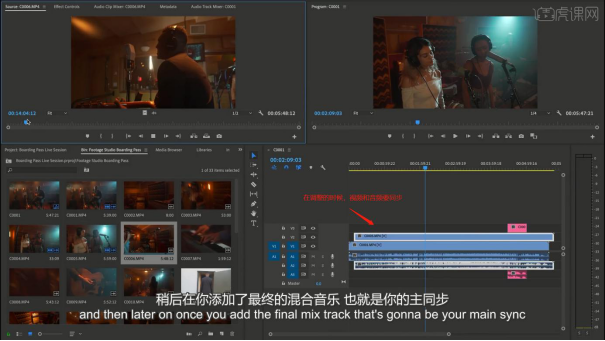
3、然后在时间轴上面,选择自己的喜欢的镜头,并且使用【剃刀工具】(快捷键:C)进行裁剪标记,这个时候不要急着删除,因为删除完成后想要找回来就太麻烦了。
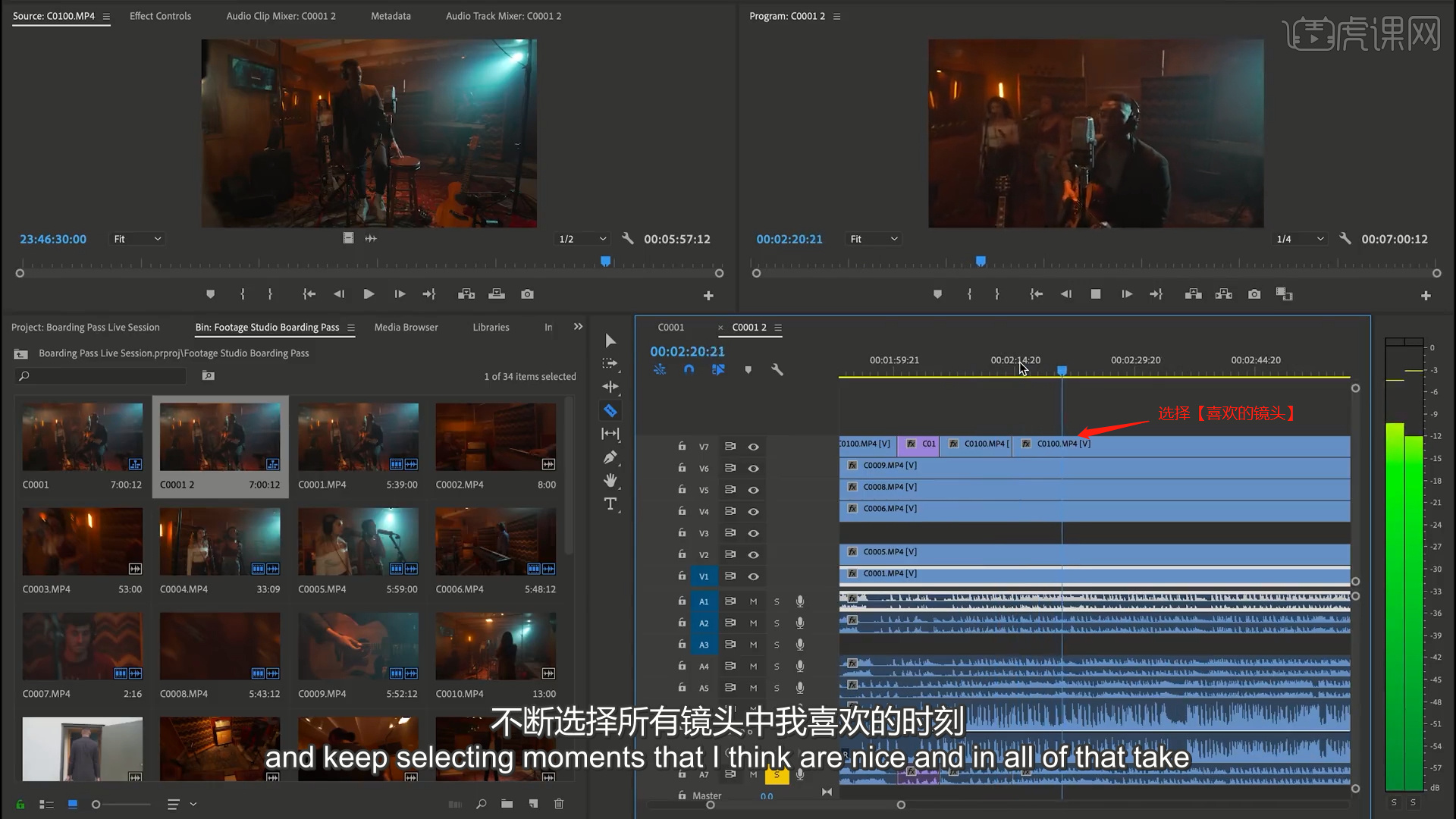
4、参考完成后,右键鼠标选择【不同的颜色】进行标记,这一步是为了更好分辨处理过的视频片段。
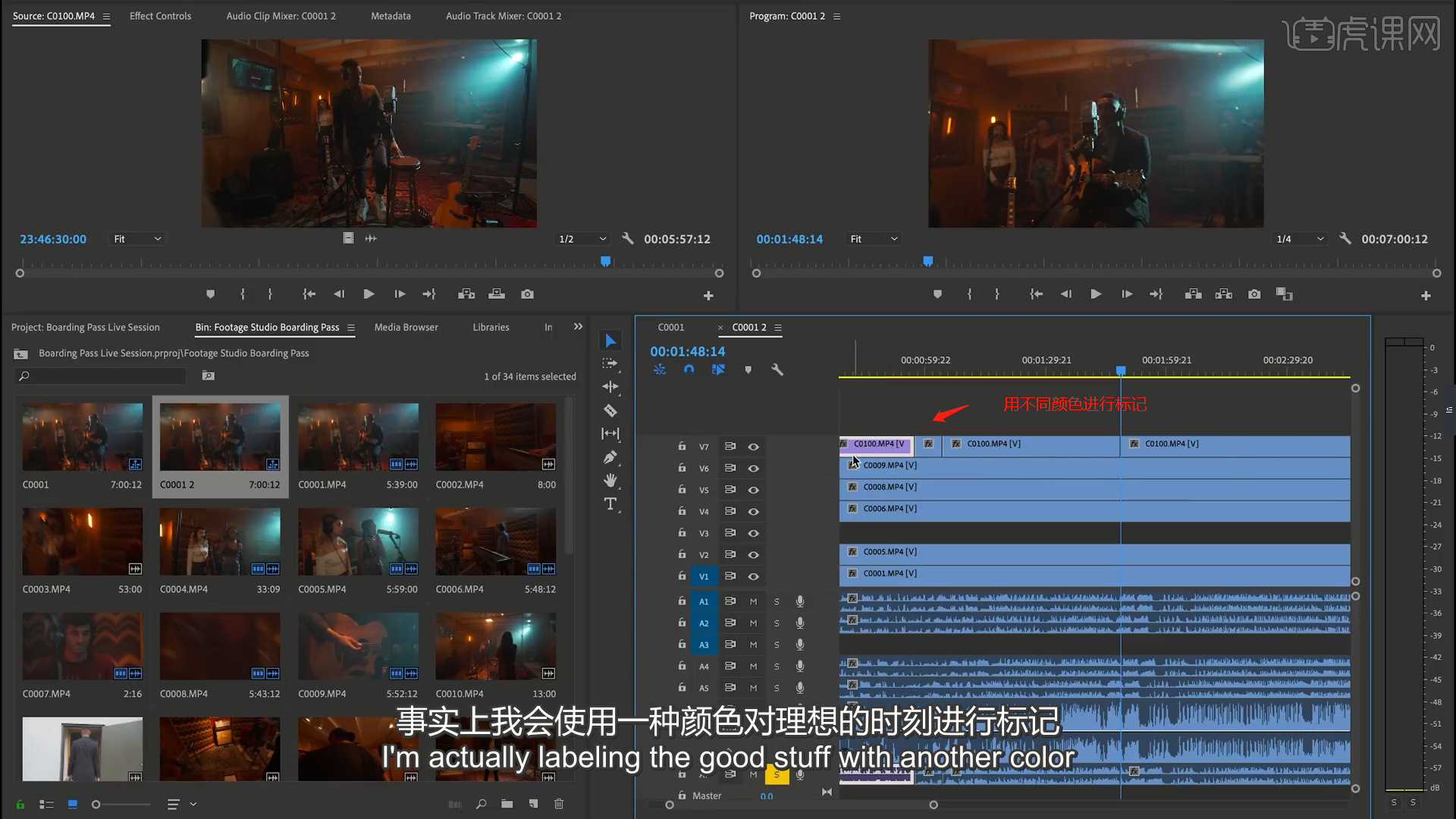
5、还有一点,在制作的过程中需要定期进行备份,将文件进行复制,然后双击进入到新的工程编辑模式,养成一个好的习惯,会对工作帮助非常大。
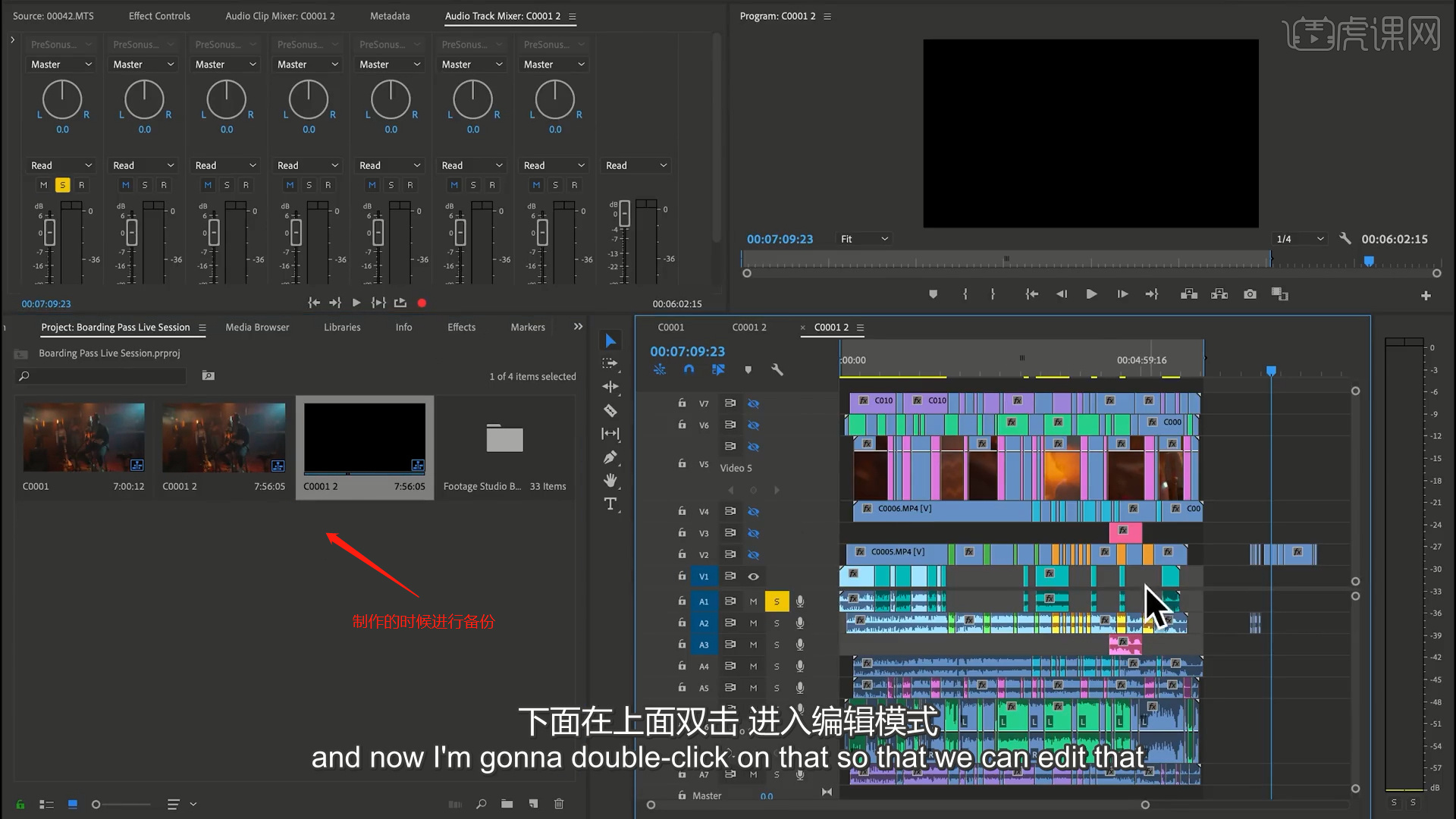
6、调整完成后,选择【没有标记】的片段,进行删减的调整,具体如图示。
 7、播放一遍视频,当看到视频和音频存在不匹配的现象,这里可以使用这个技巧,设置【减慢】的效果数值大概在【5%-6%】之间。
7、播放一遍视频,当看到视频和音频存在不匹配的现象,这里可以使用这个技巧,设置【减慢】的效果数值大概在【5%-6%】之间。
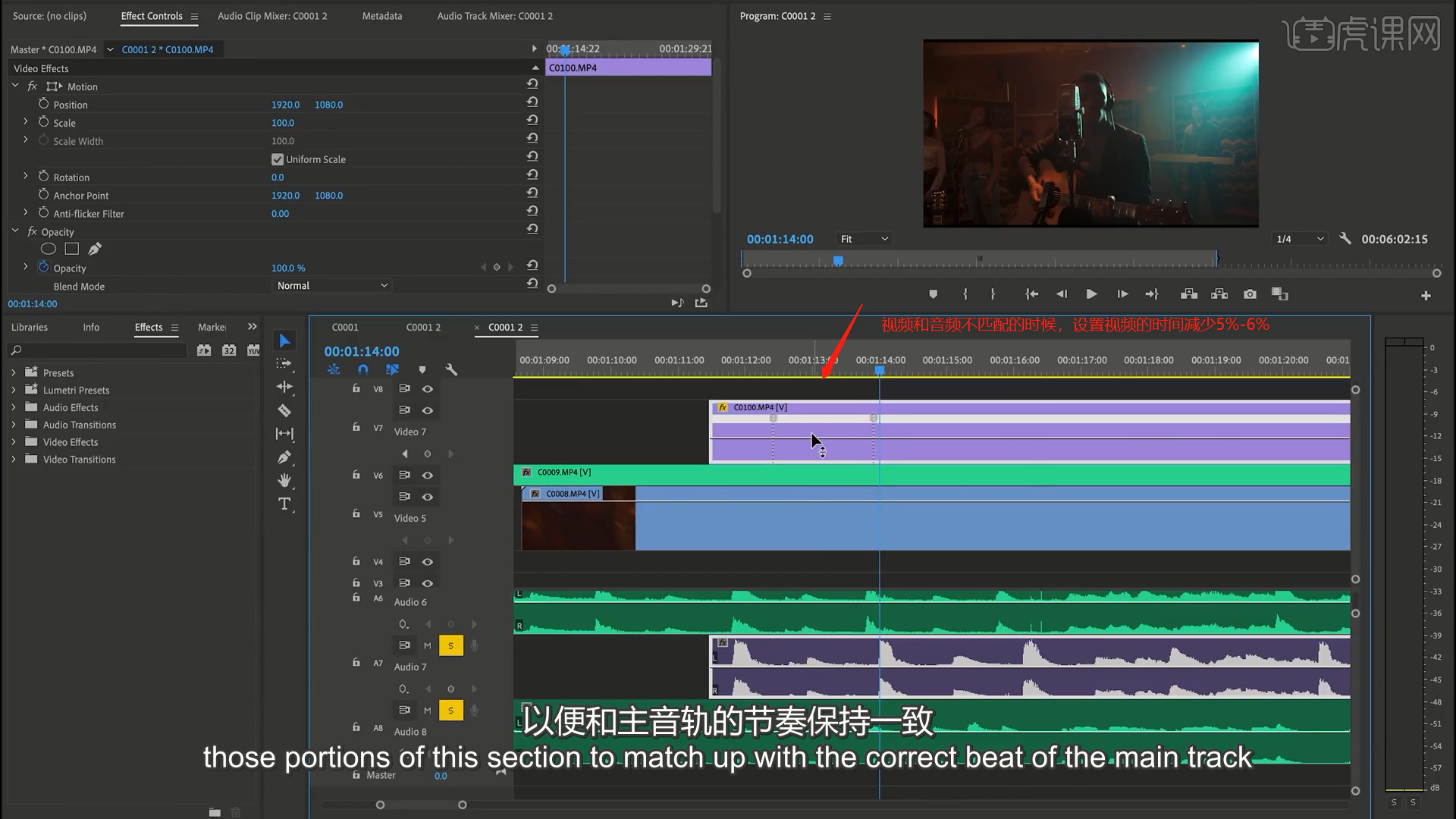
8、回顾本节课所讲解到的内容,难重点同学们可以在下方评论区进行留言,老师会根据你们的问题进行回复。
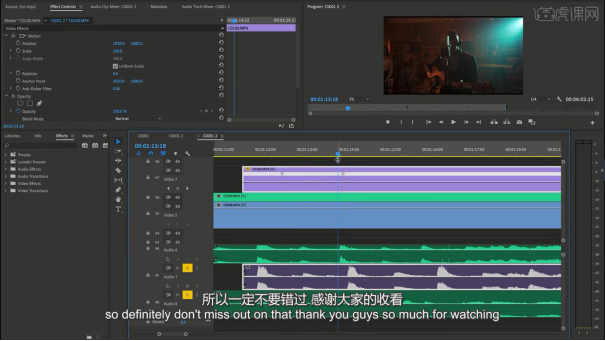
通过以上真实的案例操作,如何用pr剪辑视频的方法,你们学会了吗?用pr进行剪辑视频的操作有很多方面和细节要注意,一个好的作品不但要素材选择的好,后期的剪辑操作更重要,剪辑完成的作品能否吸引大众的眼球,这就是技术展示的机会了。
本篇文章使用以下硬件型号:联想小新Air15;系统版本:win10;软件版本:pr(cc2018)。
pr剪辑视频字幕如何添加
使用pr剪辑视频的时候,添加字幕是基础的操作之一,但一些刚刚接触这个软件的小伙伴们有的还是不会添加字幕,为此小编下面特意给大家分享了pr剪辑视频字幕如何添加的方法,不知道怎么添加的小伙伴们快来认真的学一学吧,这个功能在以后工作中经常用得到,大家熟练掌握吧!
1.首先点击【文件】-【新建】-【旧版标题】,新建字幕点击【确定】。
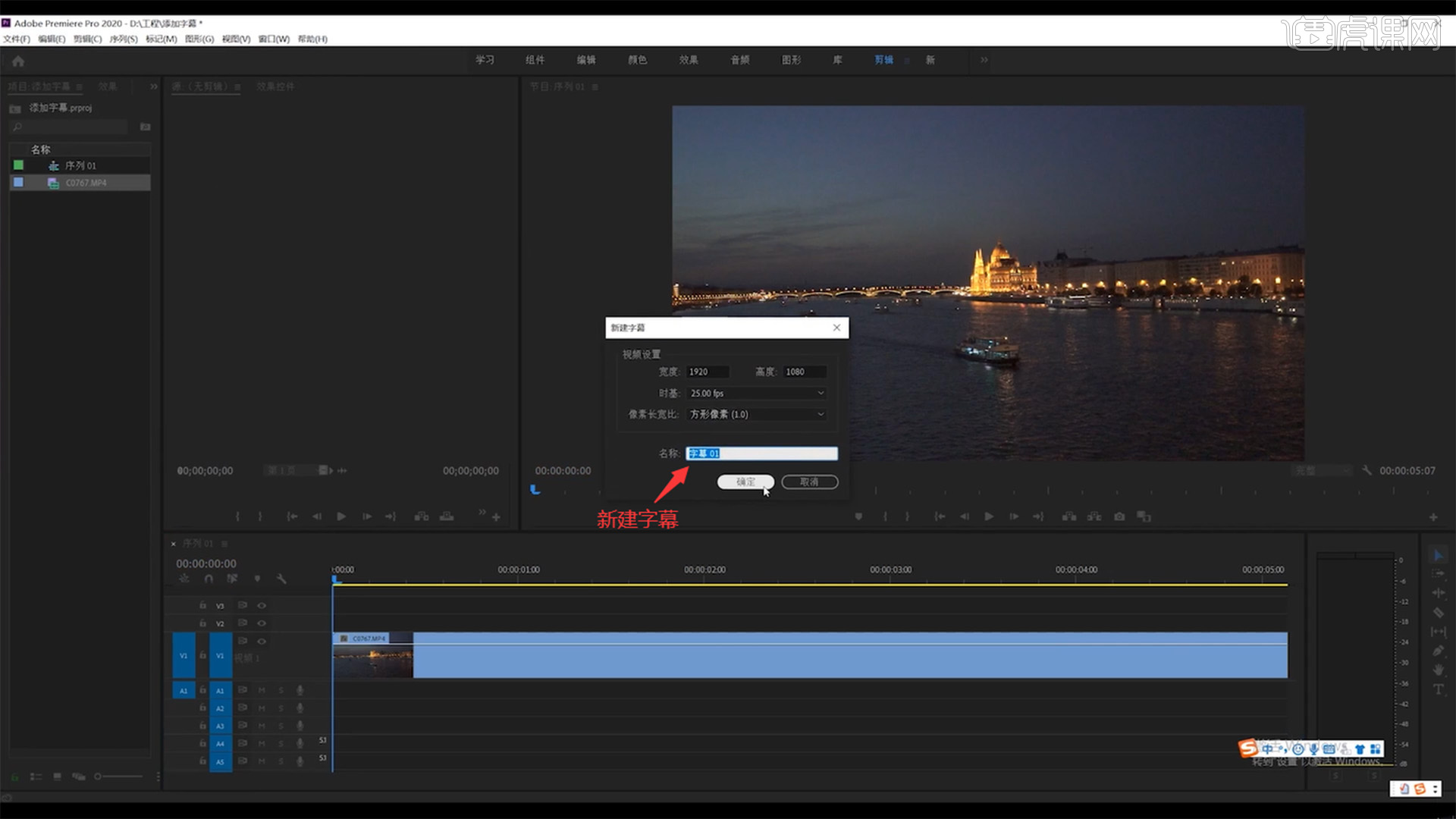
2.点击【文字工具】,点击屏幕后【输入】你想要的字幕内容,切换回【箭头】可随意拖拽字幕位置。
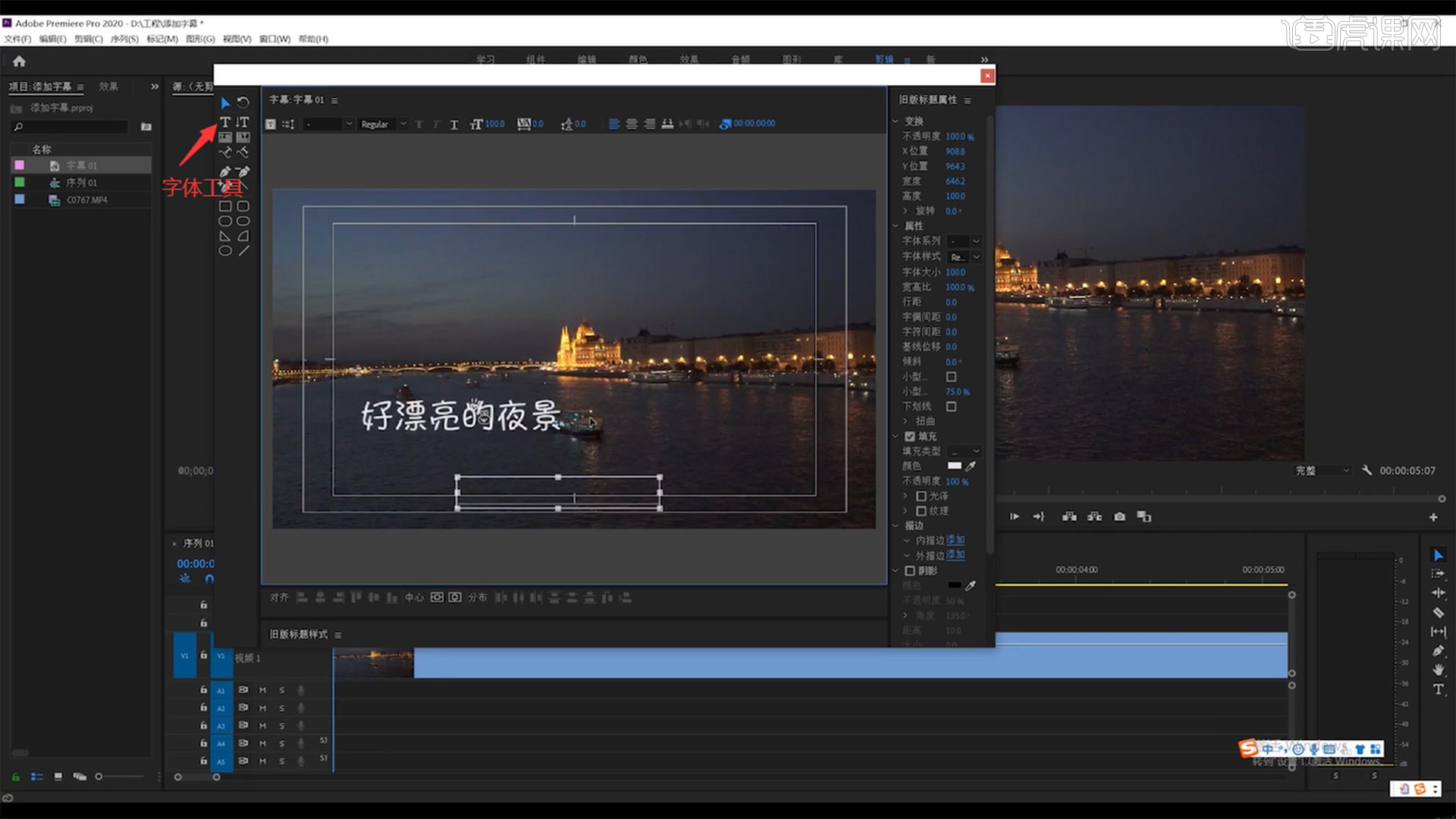
3.下方的中心两个符号是【横轴中心】和【纵轴中心】,可调整字幕的位置。
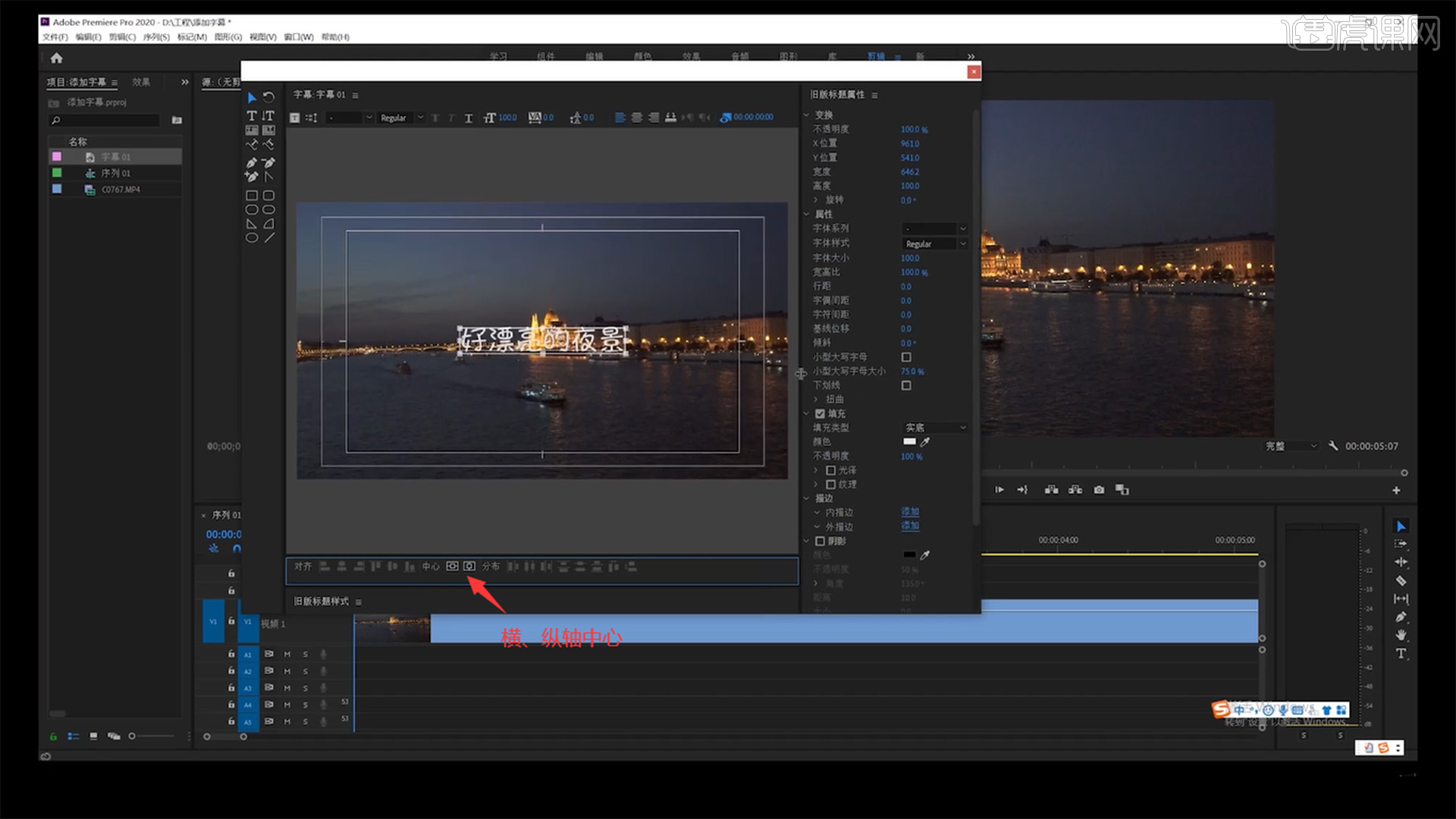
4.右边【属性】-【字体系列】可以更换字体,还有调整字符大小、间距和描边等操作。
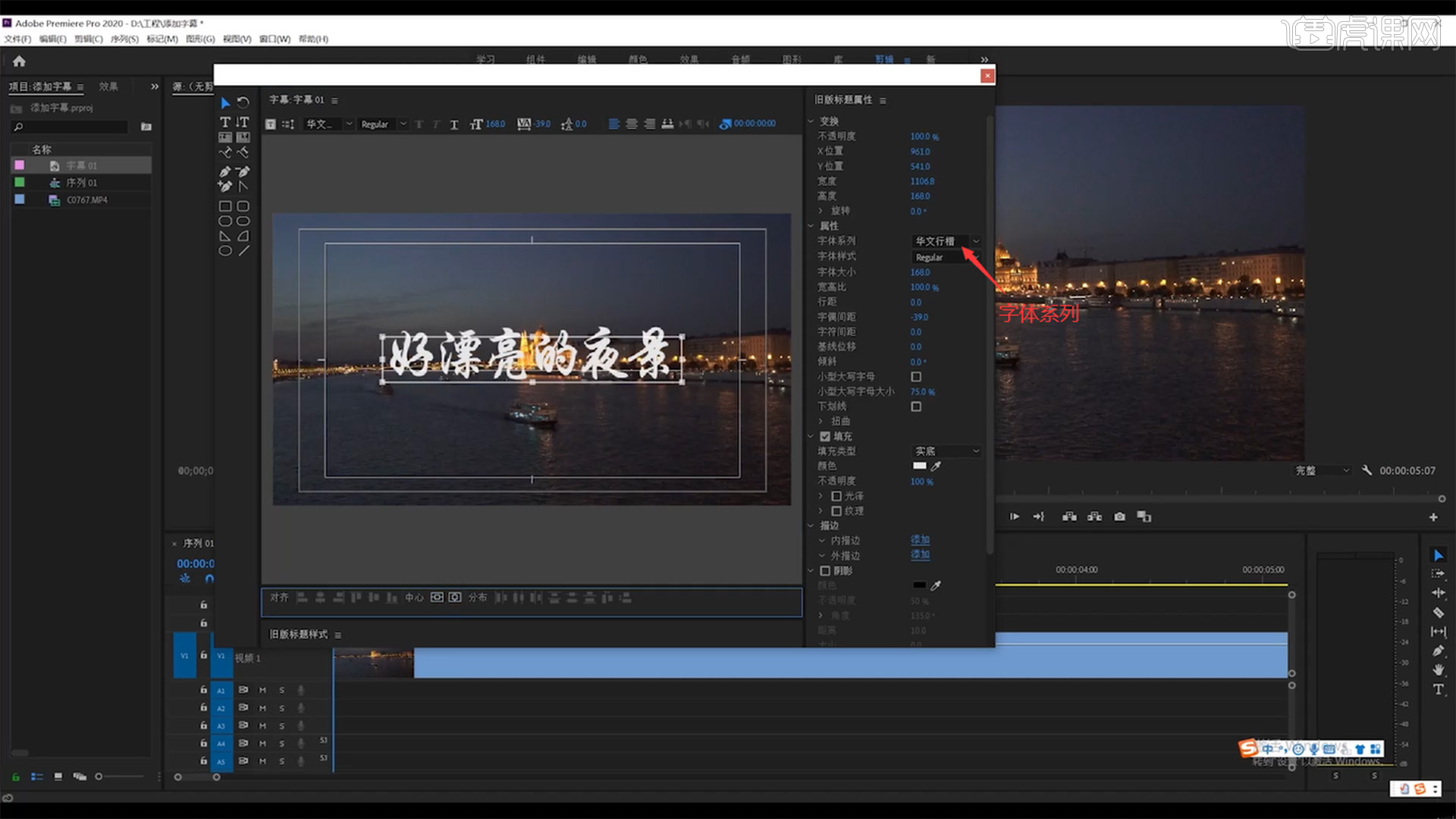
5.填充面板可以随意更改【字体颜色】,也可使用【吸管】吸取画面上任意颜色。
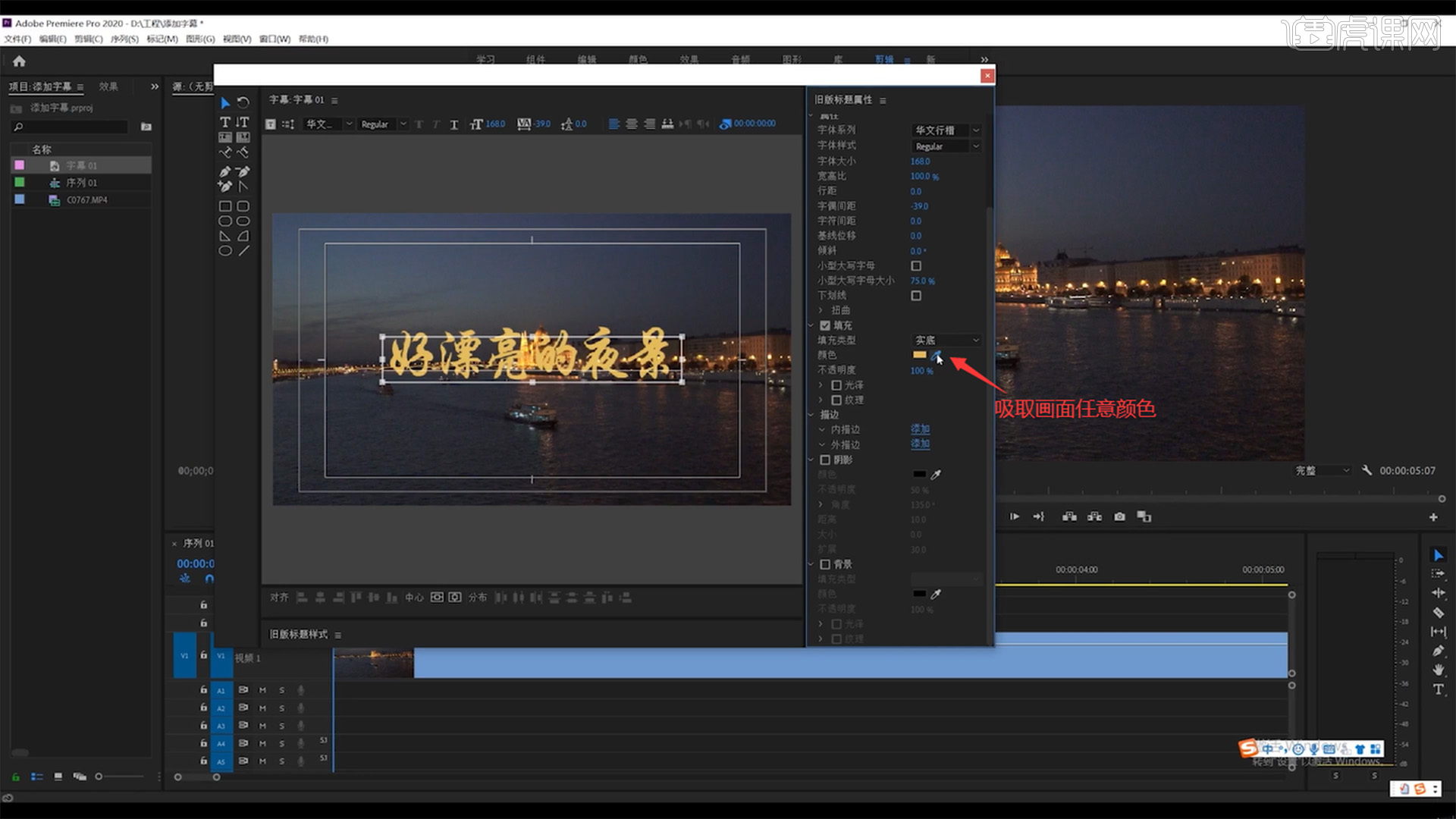
6.添加【外描边】字体就会有外框一样的效果,也可更改外描边的颜色和字体的【不透明度】。最后把字幕拖拽到时间轴上。
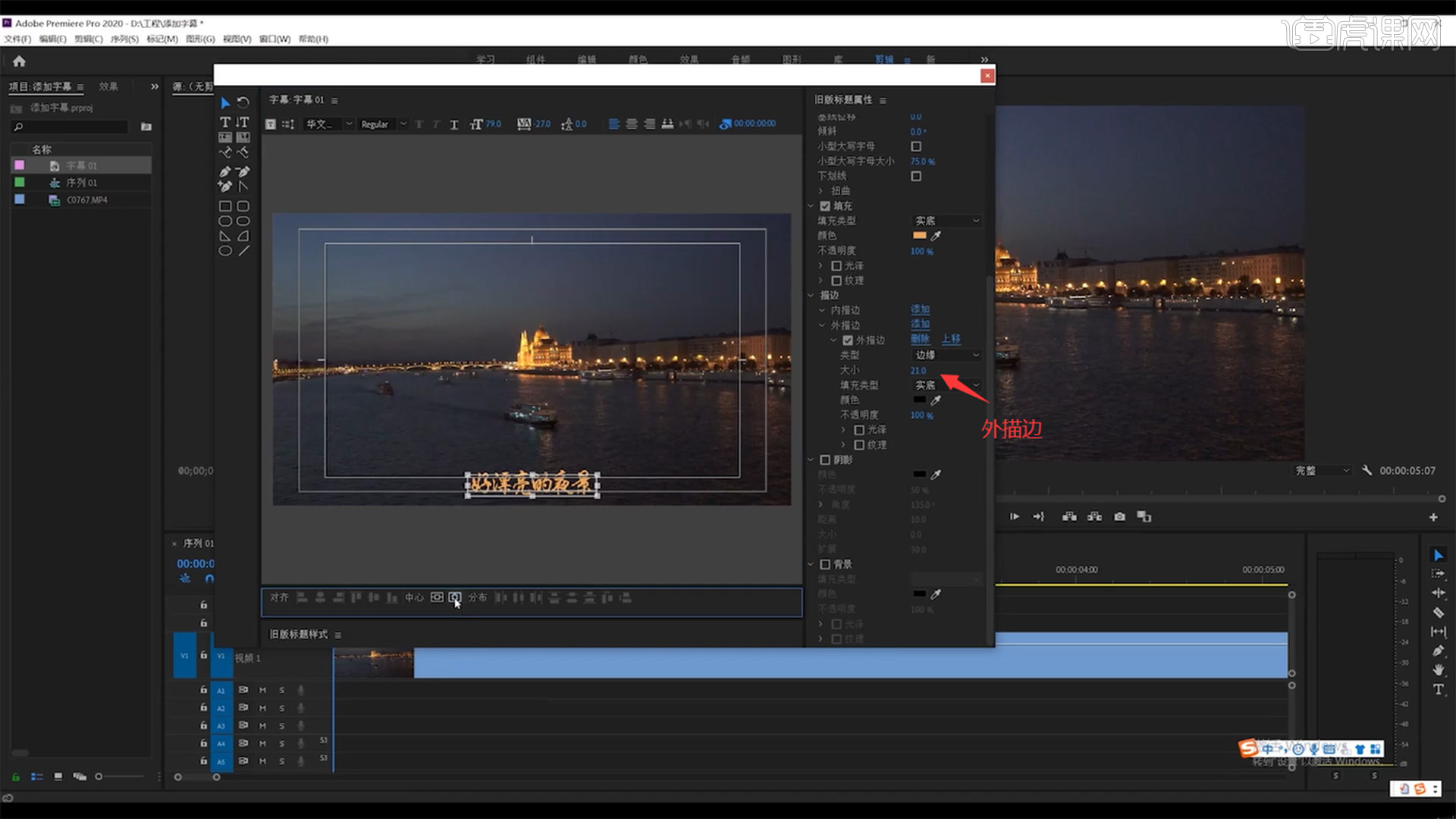
7.双击【字幕01】进入字幕面板,点击【基于当前字幕新建字幕】。点击【垂直文字工具】,输入的文字是竖版文字。
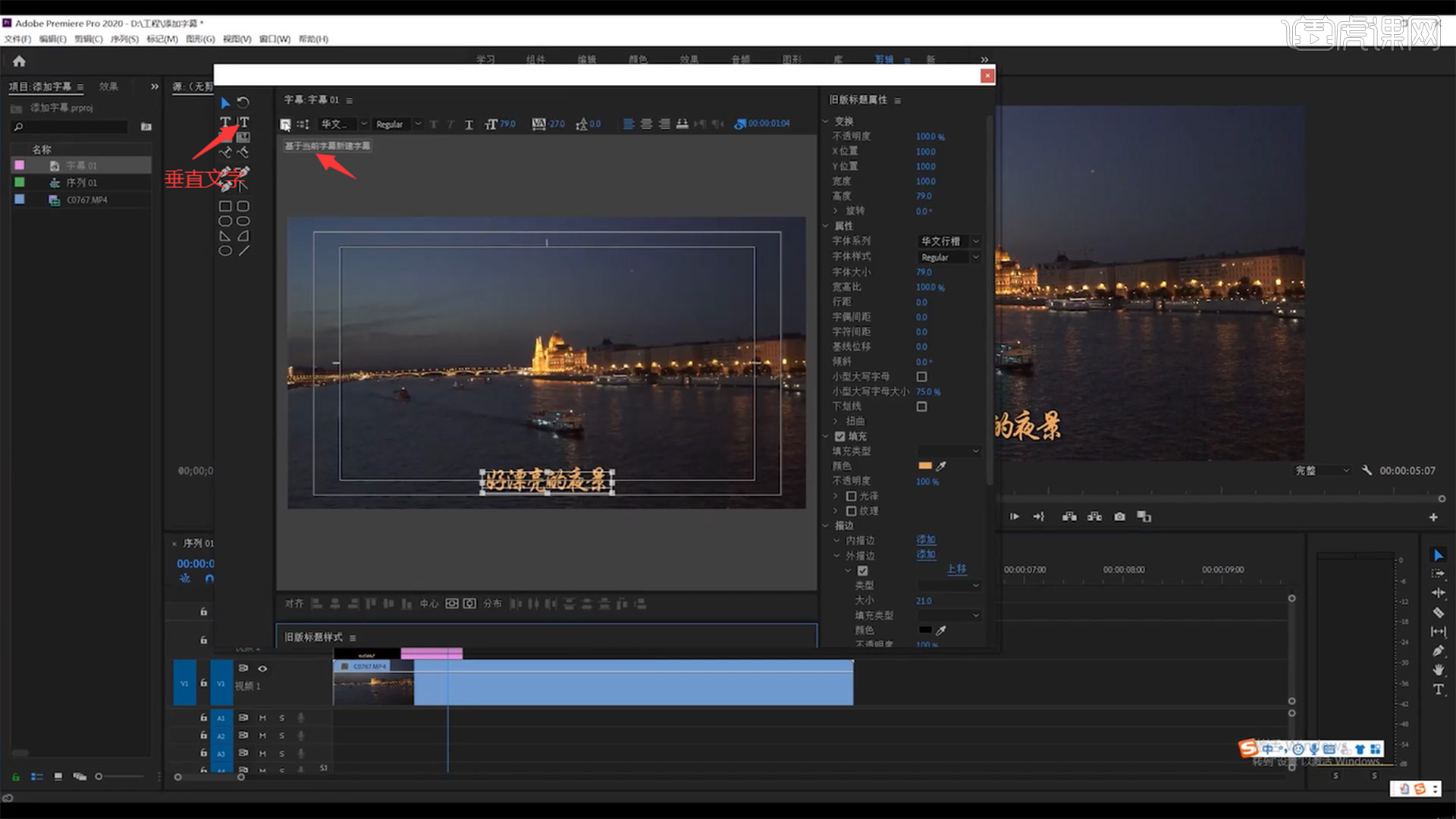
8.同样的操作【新建】字幕,点击【路径文字工具】,在画面上画一条路径,再【输入】文字,文字则是在线上出现。
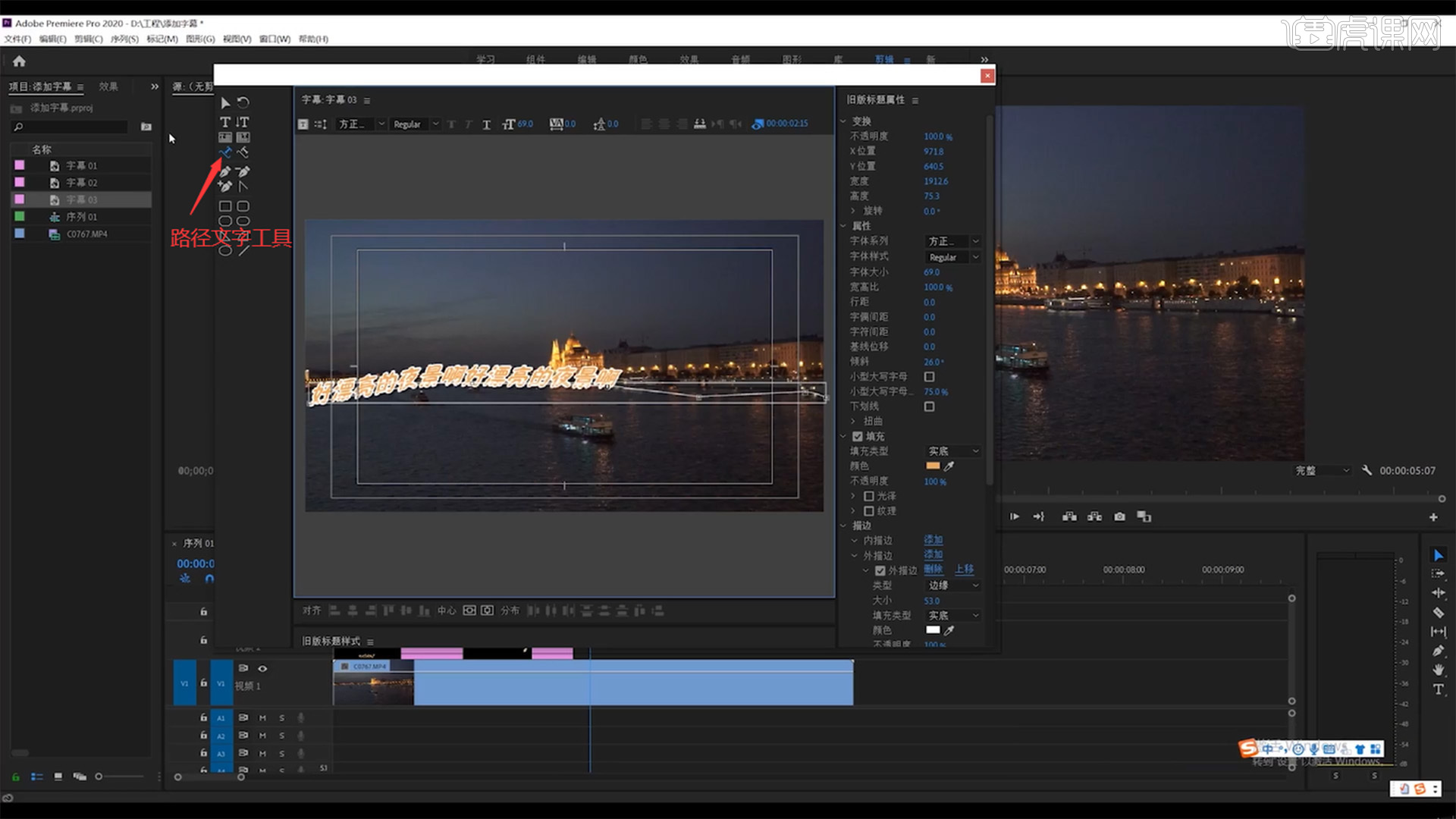
9.直接【点击】面板上的【文字工具】,再点击视频画面输入文字。点击【效果控件】也可以更改文字大小、间距和描边等操作。这个操作快捷,但是字体位置把握不准。
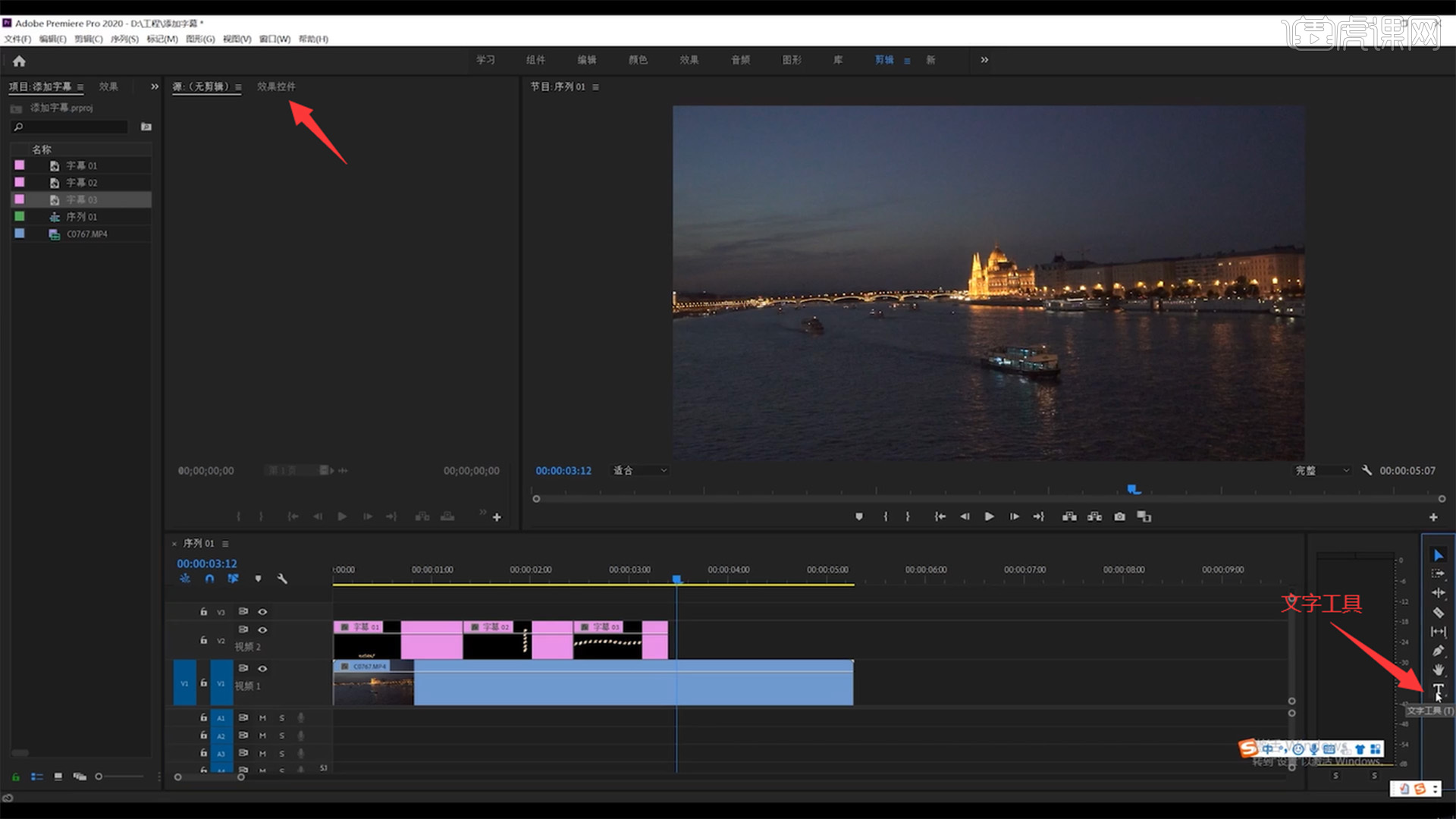
关于pr剪辑视频字幕如何添加,上方的9步就给大家分享完成了,是不是很简单呢,好记性不如烂笔头,大家可以打开自己电脑,打开一个软件,进行具体的实操,测试一些自己没有熟练的掌握住,有针对性的进行练习一下。最后,希望以上的操作步骤对你有所帮助。
本篇文章使用以下硬件型号:联想小新Air15;系统版本:win10;软件版本:PR CC 2020。


